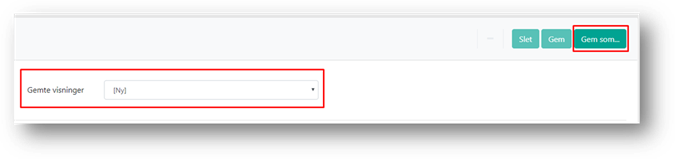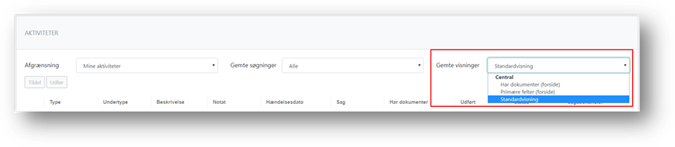
En visning er en gemt kolonneopsætning for en given oversigt. Du kan skifte mellem visninger på en oversigt via rullemenuen ”Gemte visninger”.
I afsnittet Standardindstillinger til listevisning kan du læse om hvordan du ændrer hvilken visning der bruges som standard på en given oversigt. I afsnittet Tilføj/fjern kolonner kan du læse om hvordan du midlertidigt ændrer på kolonneopsætningen.
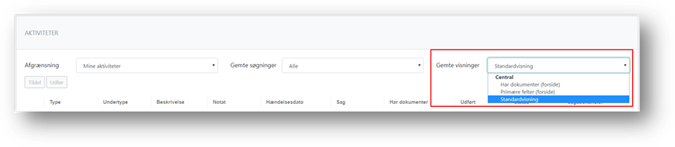
Via tandhjulsikonet kan du tilgå administration af visninger. Her kan du oprette, redigere og slette dine egne personlige visninger.
Det kan være gavnligt for dig at opsætte dine egene visninger, hvis du har behov for at kunne se bestemte informationer på en given oversigt, som ikke er på standardopsætningen. Samtidig kan du gøre opsætningen permanent, så du ikke skal tilføje/fjerne og rykke kolonner hver gang du kommer ind på den givne oversigt.
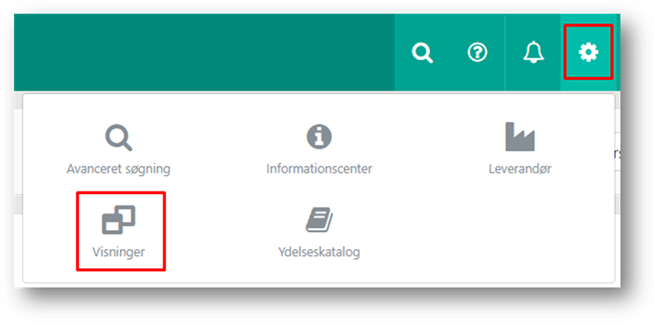
På administrations siden skal du først vælge hvilken oversigt du vil arbejde med via rullemenuen ”Oversigt”.
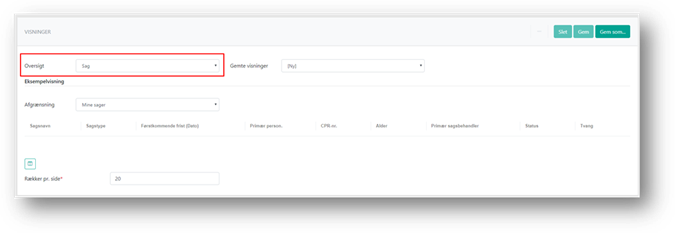
Herefter kan du vælge om du vil tage udgangspunkt i en af oversigtens eksisterende visninger eller om du vil oprette en visning fra bunden. Vælger du ”[Ny]” oprettes visningen fra bunden.
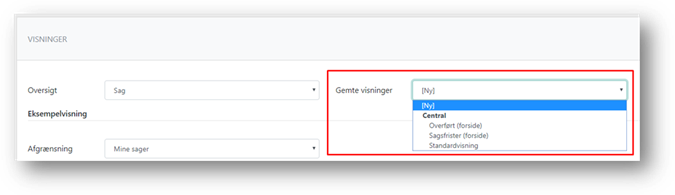
Under dette ses et eksempel på den valgte visning. Du tilføjer, fjerner og flytter kolonner på samme måde som for almindelige oversigter, dette er beskrevet i afsnittene Tilføj/fjern kolonner og Flyt kolonner.
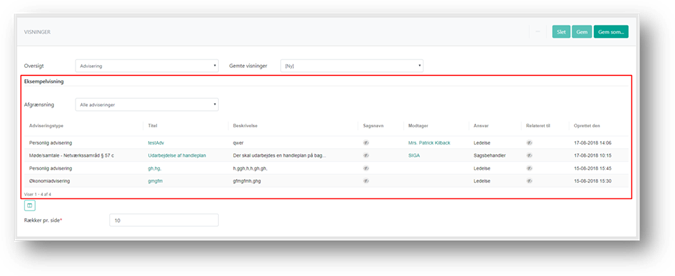
Under eksempelvisningen kan du angive hvor mange rækker der skal være i visningen. Det hensigtsmæssige antal rækker vil typisk afhænge af hvor meget plads der er, der hvor visningen primært skal bruges.
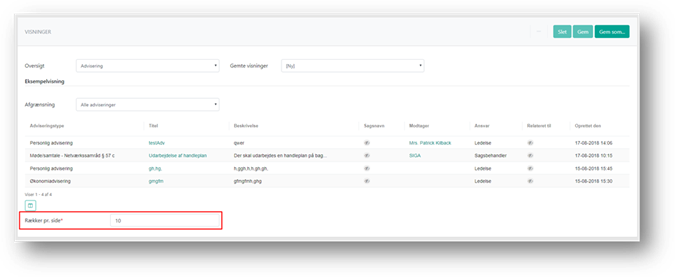
Som i andre lister i DUBU, kan du sortere i kolonnerne, så du kan vælge at se indhold i en stigende eller faldende grad. Dette kan være i enten alfabetisk eller kronologisk rækkefølge, alt efter kolonnens indhold. Du kan også sortere på flere kolonner på samme tid, hvis du f.eks. gerne vil sortere efter både alfabetisk rækkefølge i kolonnen ”Primær person”, samtidig med at du sorterer efter dato i kolonnen ”Oprettet den” og i kronologisk rækkefølge i kolonnen ”Alder”.
Hvis du vil sortere på flere kolonner på én gang, skal du tage stilling til hvilke kolonner der skal sorteres efter, og i hvilken rækkefølge. Hold derefter Shift-knappen nede på dit tastatur, og klik på de faner du ønsker at sortere efter, i den rækkefølge de skal sorteres. Du kan stadig klikke flere gange på én kolonne, hvis du ønsker at sortere stigende/faldende på denne. I nedenstående eksempel er der f.eks. sorteret efter aktiviteters Udført-status, og derefter Hændelsesdato og Type. På den måde er der lavet en tilpasset visning af aktiviteter, hvor ikke-udførte aktiviteter altid vises øverst, og herefter vises aktiviteter som sædvanlig i kronologisk rækkefølge.
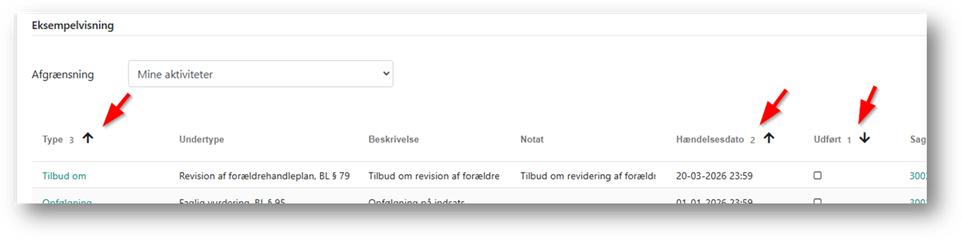
Hvis du har valgt en eksisterende visning i Gemte visninger feltet er alle tre knapper i højre hjørne aktive.
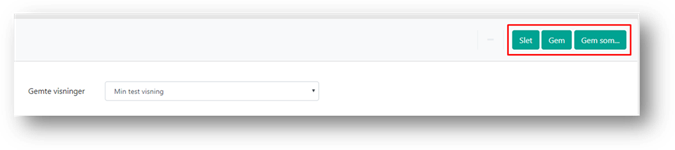
Hvis du klikker på Slet fjernes den valgte visning fra DUBU.
Klikker du på Gem, gemmes de ændringer du evt. har lavet til visningen. Det er ikke muligt at vende tilbage til en tidligere version af visningen efter en rettelse er gemt.
Klikker du på knappen Gem som… åbnes en boks hvor du kan navngive den nye visning og vælge om den er personlig eller, hvis du har de nødvendige rettigheder, at den skal være tilgængelig for hele kommunen.
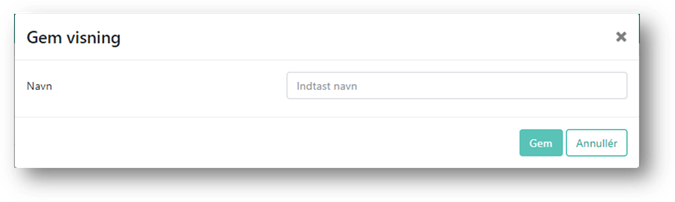
Hvis du har valgt ”[Ny]” i Gemte visninger feltet, eller en visning du ikke har rettigheder til at redigere (lokale og centrale visninger), vil det kun være knappen Gem som… der er aktiv.